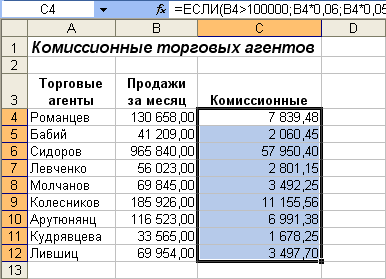Как принимать решения, используя функцию ЕСЛИ
- В поле Значение_если_истина введите величину, которая будет возвращена, если окажется, что заданное условие выполняется. Например, если нужно задать 6% комиссионных для тех, у кого объем продаж превышает 100 тыс., в этом поле можно ввести b4*0.06считая, что в ячейке В4 содержится объем продаж.
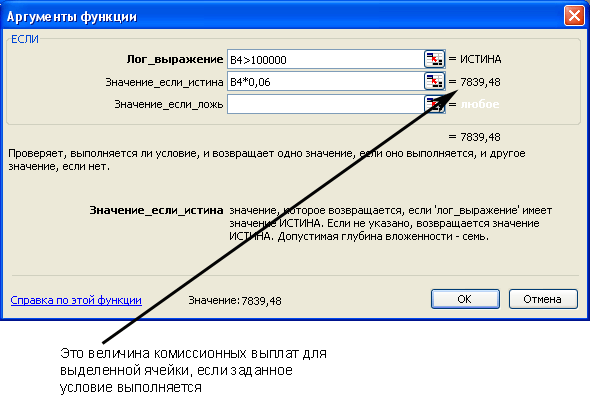
- В поле Значение_если_ложь введите величину, которая будет возвращена, если окажется, что заданное условие не выполняется. Например, если нужно задать 5% комиссионных для тех, у кого объем продаж не превышают 100 тыс., в это поле можно ввести b4*0.05.
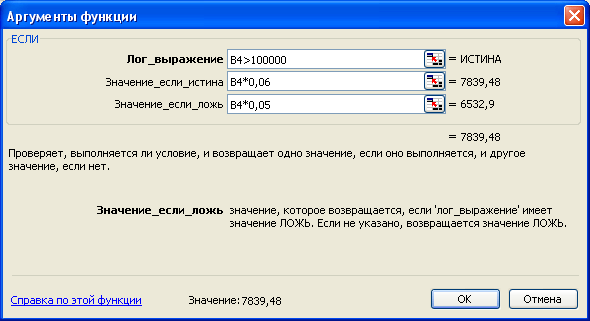
- Щелкните на кнопке ОК. Excel внесет функцию в рабочую таблицу и будет помещать результаты ее выполнения в выделенную ячейку.
Примечание
Если оставить пустым поле Значение_если_-ложь, то при невыполнении заданного условия Excel возвратит не число, а слово Ложь. - Если данную функцию необходимо скопировать, можно воспользоваться одним из уже известных методов. В данном примере, чтобы рассчитать комиссионные для всех других работников, достаточно перетащить маркер заполнения на новое место, в результате чего функция, созданная в пп. 2-5, будет скопирована.